标签:是什么 进入 日常 第一步 官网 技巧 col 保存 完成
CAD转换器怎么用,PDF转CAD的方法是什么?当我们在日常的工作中收到一张PDF文件的时候要怎么办,众所周知,在CAD行业中最常见的就是CAD图纸,那我们就需要将PDF文件进行转换,那就要适用CAD转换器来进行操作了。CAD转换器怎么用,PDF转CAD的方法是什么?是不是小伙伴们也很想知道操作步骤了,那下面小编就来教教大家具体操作方法,想要了解的朋友可以一起来看看。第一步:首先,打开电脑,在电脑桌面中没有CAD转换器的,在电脑桌面上任意的使用一个浏览器,可以在浏览器中搜索迅捷CAD转换器,在搜索的结果中进入官网,点击下载安装最新版本的CAD转换器。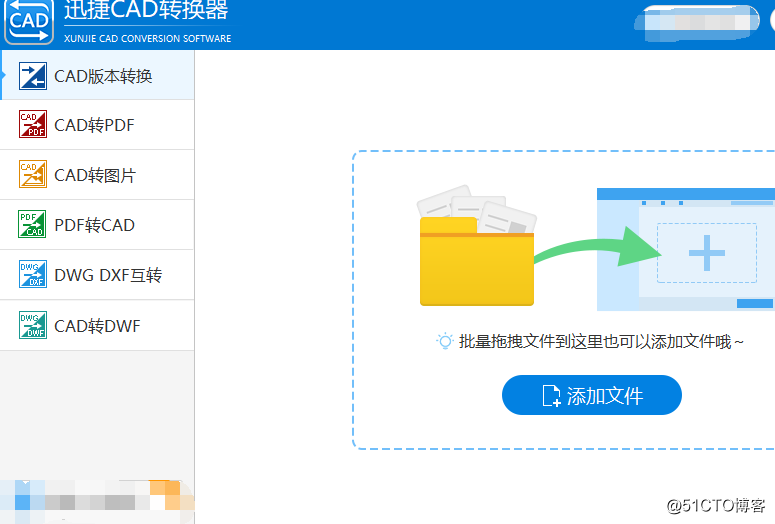
第二步:安装完成之后,将该软件进行启动进入到界面中,之后在点击最左侧功能栏中的“PDF转CAD”选项,在点击“添加文件”按钮,在弹出的界面中将需要进行编辑的PDF文件进行打开。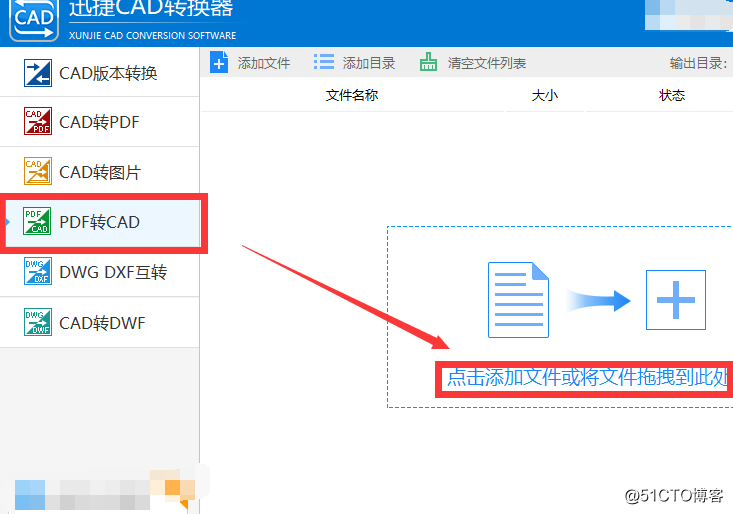
第三步:接下来,点击转换器右上角的“浏览”选项,在这里设置转换后文件需要保存的路径。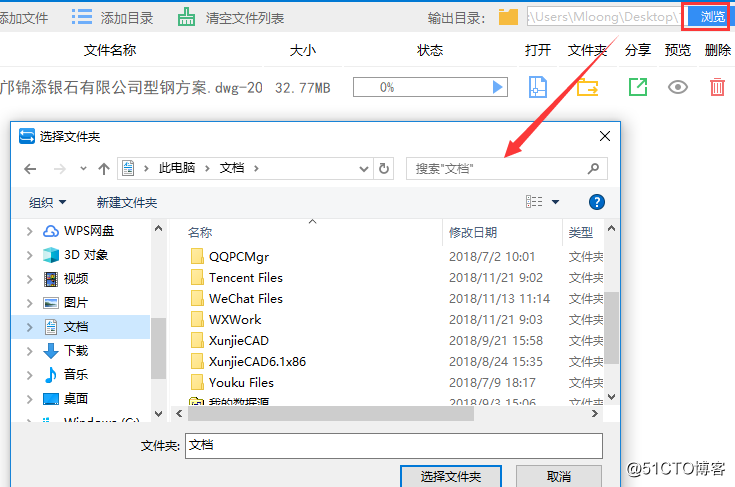
第四步:点击“批量转换”按钮,在状态栏中为100%走,就表示PDF转CAD转换完成,然后还可以直接将文件进行打开查看。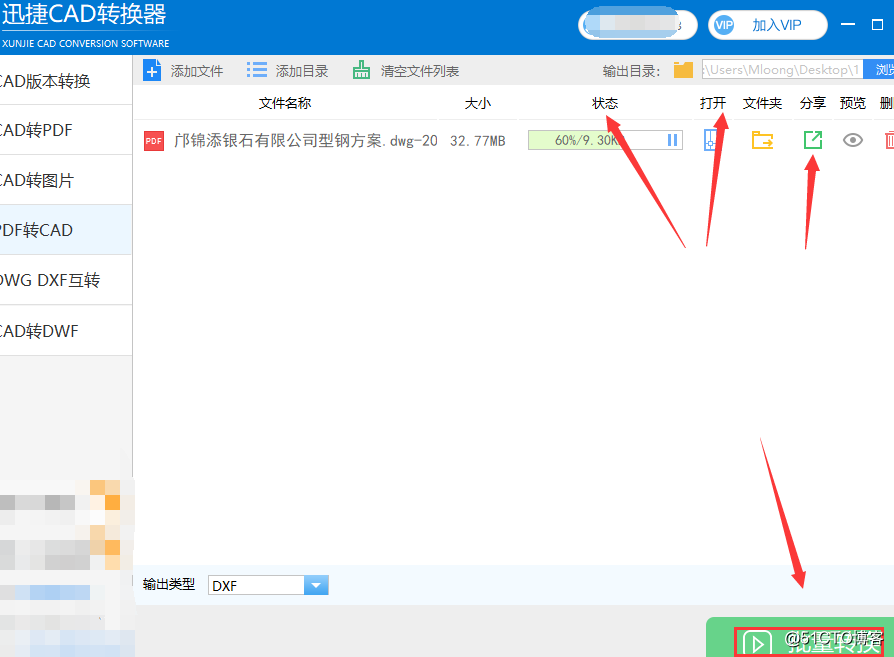
以上就是CAD转换器怎么用,PDF转CAD的方法的具体操作步骤,不知道小伙伴们学会了没有,没有的就可以好好的看看以上操作方法,今天的分享就到这里了,后续小编还会和大家分享更多的CAD转换的使用技巧,希望能够帮助到你们。
标签:是什么 进入 日常 第一步 官网 技巧 col 保存 完成
原文地址:http://blog.51cto.com/13943770/2319881